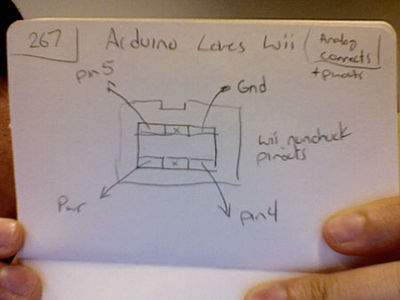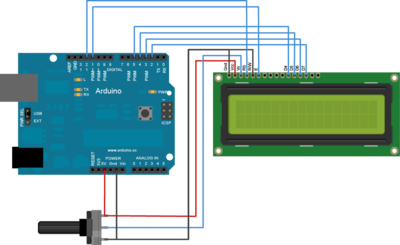Travaux Pratiques Arduino
Travaux Pratiques ETIA : Faire parler les choses avec Arduino
Introduction
La plateforme utilisée pour les travaux pratiques est la carte Arduino.
Préliminaires
- installez sur votre poste de travail l'environnement de développement Arduino http://arduino.cc
- installez sur votre poste de travail l'environnement de développement Processing http://processing.org
- optionnel : installez l'éditeur de montage Fritzing. Il vous sera utile pour garder en mémoire les montages réalisés. http://fritzing.org/
- téléchargez et dézippez les sources des projets
- choisissez un mini-projet à réaliser : si vous terminez plutot, permuttez votre projet avec un autre groupe
- récupérez la boite concernant le matériel nécessaire à la manipulation
- branchez la carte Arduino Uno en installant éventuellement le pilote présent dans le répertoire arduino-0022\drivers
- A la fin, pensez à remplir ce sondage anonyme pour donner votre avis sur le stage.
Documentation
- Les transparents de cours Media:Arduino.pdf Media:Sujet.pdf
- Une anti-séche sur Arduino Media:arduinocheatsheet.pdf (original)
- Les montages électroniques possibles avec le Sparkfun Inventor Kit : s'en inspirer
- Code couleur résistance http://www.robives.com/sites/default/files/premium/resistor.pdf
- Code Arduino et Processing Media:Projects.tgz Media:Projects.zip
Premières Manipulations
Clignotement d'une LED
Cette première manipulation permet de s'acclimater avec l'atelier Arduino, au chargement du programme sur la carte.
L'Arduino Uno est équipé de 13 entrées-sorties digitales (0,1) d'une tension de 0V ou 5V. Les ES 0 et 1 sont généralement affectées à la liaison série (RX TX de l'UART).
Cette manipulation montre la configuration d'une ES (13) en mode sortie (OUTPUT) et le positionnement en 0 ou 1 (LOW pour 0V et HIGH pour 5V). explications, code et montage
Gradation d'une LED avec le PWM
L'Arduino possède plusieurs sorties PWM (3,5,6,9,10,11) émulant des sorties analogiques entre 0 et 5V en envoyant à haute fréquence des implusions pour ou plus longues en fonction du voltage souhaité. Les valeurs à écrire sont entre 0 et 255 avec la fonction analogWrite(pin,val).
Ce montage montre comment faire une tension entre 0 et 5V avec potentiomètre.
Boutons poussoirs
Manipulation permettant de récupérer l'état d'un boutons avec resistance pour la valeur par défaut (Pull UP(+vcc)/Down(Gnd)) explications, code et montage
Potentiomètre
L'Arduino Uno est équipé de 6 entrées analogiques (A0 à A5) qui mesure une tension entre 0 et 5V et codée par un entier de 0 à 1023.
Dans cette manipulation, vous utiliserez un potentiomètre (en pont diviseur variable) pour faire varier la tension.
Communication série
Complétez le programme pour écrire sur la sortie série les valeurs lues sur l'entrée analogique (voir le programme Arduino etia-arduino\Projects\SensorGrapher\graph). Visualisez les en utilisant le moniteur série de l'environnement Arduino.
Affichez ces valeurs transmises par l'Arduino sur votre hôte en utilisant le programme Processing fourni dans les sources: etia-arduino\Projects\SensorGrapher\grapher
Générez une application autonome à partir du sketch grapher (File>Export Application)
Retestez la communication avec l'application générée pour votre machine.
Attention Il faut fermer les applications au fur et mesure afin de libérer le port série (COM ou /dev/ttyXX)
Servomoteur
Un servomoteur est un actionneur simple positionnant un "bras" d'un angle variant de 0 à 180°. Ce type d'actionneur est utilisé dans le modélisme.
Cette manipulation montre l'usage de la bibliothèque Servo qui utilise les sorties PWM.
Remarque: la couleur des 3 fils est
- Ground: black or brown
- Power: red
- Control/Signal: orange, yellow or white (à connecter sur une sortie PWM)
Musique Maestro !
Vous pouvez compléter le programme pour écrire sur la sortie série les notes jouées.
Projets par binome
ARD01 Horloge 3 cadrans
- 1 Arduino Uno
- 3 servomoteurs qui indiquent l'heure
- 1 haut-parleur
L'heure courante est récupérée par le port série de l'Arduino lors de l'initialisation Le format est sur 6 chiffres 095410 pour 9h55 et 10 secondes L'heure courante peut être aussi réglée au moyen de boutons poussoirs branchés sur l'Arduino.
L'horloge peut fonctionner aussi en mode chronomètre (minute, seconde, centième) avec 4 boutons start, lap, stop, heure branchés sur l'Arduino.
Comme les coucous suisses, l'horloge peut jouer une mélodie à chaque demi-heure.
Le coucou suisse peut être inhibé quand la pièce est dans le noir (utilisation de photoresistance).
ARD02 Contrôleur de Jeux : Snake
Arduino pour la capture des 3+1 changements de direction
Plusieurs pad possibles
- 4 boutons sur mini-breadboard
- 1 nunchuk acceleration
- 1 nunchuk joystick
Processing : Calcul et Affichage
Le code du jeu Snake est dans les exemples de l'atelier Processing.
ARD03a Asservissement par nunchuck
- 1 arduino + câble USB
- 1 breadboard
- 1 nunchuck + adaptateur
- 1 servo-moteur
ARD03b Asservissement par nunchuck de deux aiguilles
- 1 arduino + câble USB
- 1 breadboard
- 1 nunchuck + adaptateur
- 2 servo-moteur + aiguilles
ARD04 Affichage sur écran Nokia
- 1 Arduino + câble USB
- 1 breadboard
- 1 écran Nokia 5110 BW:Graphic_LCD_84x48_-_Nokia_5110
ARD05 Machine à écrire/Piano
Matériel
- Clavier PS2
- Graphic LCD 84x48 - Nokia 5110 ?
- Twitter depuis Arduino ?
(il faudrait fournir la passerelle Arduino --> Twitter)
Liens
- http://www.arduino.cc/playground/ComponentLib/Ps2mouse
- http://www.practicalarduino.com/projects/ps2-keyboard-or-mouse
- Clavier testé avec le programme disponible ici : http://www.arduino.cc/playground/Main/PS2KeyboardExt2
- http://blog.blprnt.com/blog/blprnt/quick-tutorial-twitter-processing
- http://www.arduino.cc/playground/Main/PS2Keyboard
Commande
LOGIN username:password TWIT Top mon stage PEIP TWIT Arduino c'est trop top LOGOUT
Comment brancher le clavier PS/2 :
- rouge -> VCC +5V
- noir -> GND
- marron -> clock
- blanc -> data
ARD06 Clavier musical 7 buttons
- 1 Arduino + câble USB
- 1 breadboard
- 7 buttons
- 1 haut-parleur
ARD07 Système stéréo
- 1 Arduino + câble USB
- 1 breadboard
- 2 haut-parleurs
ARD08 Afficheur LCD 2 lignes
- 1 Arduino + câble USB
- 1 breadboard
- 1 alimentation externe
- 1 potentiomètre
- 1 afficheur EL1602A
ARD09 Jeux de reflexe
Matériel : boutons (1 par joueur), LED, afficheur 7 segments (1 par joueur), bouton de reset
Jeu de reflexe à 2,3,4.
- Chaque joueur qui appuie le premier sur son bouton après un signal (sonore ou lumineux) gagne 1 point. Les joueurs doit enfoncer en moins de 5 secondes.
- Un joueur appuyant avant le signal est pénalisé des 2 points (-2 pts). Un signal lunimeux ou sonore indique la fin du tour et marque le début du tour suivant.
- La partie est terminée quand un joueur atteint 10 points.
- Au reset, les joueurs recommencent une partie (prévoir un bouton pour le reset)
- Les points de chaque joueur peuvent s'afficher sur une afficheur 7 segments et être envoyé par le port série à une application Processing pour affichage.
- Fonction de tirage pseudo aléatoire sur Arduino : fonction random() http://www.arduino.cc/en/Reference/Random
- Fonction de tirage aléatoire sur Arduino (requiert du hard): http://robseward.com/misc/RNG2/
- Base de code Media:Reflexe.pde.txt
ARD09b Reflexe II : le retour
Matériel : boutons (2 par joueur), LED de 2 couleurs différentes, afficheur 7 segments (1 par joueur), bouton de reset
Variante du Jeu de reflexe à 2,3,4.
- Chaque joueur qui appuie le premier sur un bouton correspondant à un signal lumineux de la couleur correspondante gagne 1 point. S'il se trompe, il ne gagne pas de points
- Un joueur appuyant avant le signal est pénalisé des 2 points (-2 pts).
- La suite est identique ensuite !
ARD10 Station Météo (Homebrew Weather Station)
Ce projet propose la réalisation d'une station météo basique mesurant les températures, l'indice UV, ... L'affichage sur l'écran Nokia 5110 présente les mesures courantes, minimales et maximales. La version minimale utilise un ou deux capteurs de température.
La version élaborée peut
- comporter des capteurs supplémentaires : hygrometrie, anémomêtre, girouette, pluie ...
- afficher des icones bitmap sur l'écran (soleil, pluie, ...). Elles peuvent être générées avec l'outil http://en.radzio.dxp.pl/bitmap_converter/ .
- exporter les mesures vers le port série au format CSV. Une application Processing ou Processing.JS peut afficher ou qu'un pont peut publier vers Pachube).
- proposer des seuils d'alarme programmable par l'utilisateur. Le franchissement de seuil fait bipper le haut parleur de la station pendant 30 secondes.
Matériel :
- 1 Arduino + câble USB
- 1 breadboard
- 1 écran Nokia 5110 BW
- 1 photo résistance (optionnel)
- 2 capteurs (DS1820 ou TMP36) pour les températures (intérieure, extérieure)
- 3 boutons pour changer le mode d'affichage les données en alternatif (courant, min, max, ...) ou le réglage des seuils (température min ou max)
- 1 haut parleur pour bipper lors de franchissement de seuil
- capteurs météo additionnels
Liens:
- DS1820
- TMP36
- Capteurs météo
Voir le chapitre 13 du livre Jonathan Oxer, Hugh Blemings, Practical Arduino: Cool Projects for Open Source Hardware, http://www.practicalarduino.com/projects/weather-station-receiver qui récupère les données des capteurs météo d'une station WS2355 en RF 433 MHz.
ARD11 Jeu de mémoire Simon
Simon est un jeu de mémoire très populaire fin des années 70.
Il peut être implémenté très simplement au moyen d'un Arduino.
Matériel :
- 1 Arduino + câble USB
- 1 breadboard
- 4 boutons poussoirs intégrant des LED (en 2 couleurs) (protégez les Led intégrées au moyen de résistance).
- 1 buzzer
ARD12 Arduino sur Pachube
Pachube est un serveur de stockage et d'affichage (ie publication) de mesures collectés par des capteurs. L'API est basée sur REST et le format de représentation des mesures collectées est EEML (Extended Environments Markup Language). Il existe une implémentation d'un client REST EEML en java : JPachube.
En utilisant la bibliothèque RXTX et JPachube, écrivez un pont publiant sur Pachube les mesures d'un entrée analogique d'un Arduino connecté par le port série.
ARD13 DIY Wattmeter
ATTENTION: cette manipulation comporte des risques car on manipule des fils en 220 V !
Matériel: une pince ampérométrique, une rallonge électrique (courte), un boitier électrique isolant
Le programme est assez simple : : File:WattmeterSerial.pde.txt
ARD 14 Réveil matin
Arduino : utilisé pour déclencher la mélodie (une partition) à une heure définie Processing : communique avec l'arduino sur le port série pour configurer l'heure courante, l'heure de réveil, et la mélodie choisie. Dans un premier temps, le moniteur série de l'IDE Ardiuno est suffisant.
Réglage initial de l'heure [1]
Mélodies :
- Star Wars, marche impériale
- Two tigers song (nécessite 2 hauts-parleurs; à tester)
- Les Simpson (partition á trouver http://up.sur-la-toile.com/s9m6 )
Matériel :
- 1 Arduino Uno
- 1 Haut-parleur (de PC)
- 1 Haut-parler supplémentaire pour la stéréo
- 1 LCD ou écran Nokia
- 1 Photorésistance pour le reglage automatique de la luminosité de l'écran LCD
- 1 Thermorésistance pour mesurer la température de la chambre
Une extension possible est le réveil moniteur physiologique iCoolSleep.
Utilitaires:
- MidiNotate Player - convertissez des fichiers MIDI en partitions http://www.libellules.ch/dotclear/index.php?post/2005/07/15/491-midinotate-player---convertissez-des-fichiers-midi-en-partitions
ARD15 Arduinoscope (aka Poorman scope)
http://code.google.com/p/arduinoscope
Annexe 1 : matériel
Toolbox
- 3 écrans Graphic LCD 84x48 - Nokia 5110
- 1 écran LCD EL 1602A
- 3 Nunchunks
- 4 Speaker PC (PWM sur HP de PC/buzzer) + 1 haut-parleur stéréo de pc portable
- 1 contrôleur Super Nintendo Controller Brochage
- 4 thermo-résistances LM335
- 2 DS1820
- 18 Potentiomètre (pad, réglage luminosité, music speed, ...)
- Cadran et aiguille pour Servomoteur (utilisez les couvercles de boite de ramette de papier)
- Carton schotch double face
Haut-parleurs
La photo ci dessous presente un montage simple de 2 haut-parleurs récupérés sur un vieux portable pour jouer des morceaux en stéreo
Voici un exemple de code pour jouer la Marche Impériale de la Guerre des Etoiles en mono Media:ImperialMarch.pde.txt
Nunchuck
Nunchuck + servomoteur
Exemple de code : Media:NunchuckServo.pde.txt
Note : remplacer beginSerial par Serial.begin dans la fonction setup().
Comment relier le nunchuk :
Relier le nunchuck à l'arduino
Ce lien contient également un programme qui permet de récupérer les valeurs pour les différents contrôles (accéléromètre, joystick et boutons).
Ventilateur
Couleurs :
- Rouge : +
- Noir : -
- Blanc : signal ?
Bien qu'il tourne, je pense que l'alimentation par le port usb seule n'est pas suffisante : il faudrait ajouter le connecteur AC-DC.
Servomoteur
Connecter le servomoteur à l'arduino
A standard RC servo has three wires:
- Ground: black or brown
- Power: red
- Control/Signal: orange, yellow or white
A besoin de l'alimentation externe sur la carte Arduino ! Le code ci-dessus ne semble pas fonctionner...
Super Nintendo Controller
Une librairie pour utiliser le contrôleur + pin description
NES female connector 1 +5v White 2 Data Clock Yellow/Red 3 Data Latch Orange 4 Serial Data Red/Yellow --- separator - 5 N/C - 6 N/C - 7 Ground Brown
Écran LCD EL1602A
Spécifications
Comment le cabler
Images
Notes :
- La résistance est une résistance de 10k.
- Le potentiomètre permet de régler le contraste. Sans cela l'écran apparaît vide.
- L'alimentation externe n'est pas nécessaire mais préférable : sans cela l'affichage est faible.
Exemples de code
Dans le logiciel Arduino, des exemples peuvent être trouvés dans le menu File -> Examples -> LiquidCrystal
Écran LCD Philips PCD8544 (Nokia 3310 & 5110)
Écran graphique 84x48 pixels NB
- Boutique http://www.sparkfun.com/products/10168
- Code pour l'Arduino http://www.arduino.cc/playground/Code/PCD8544
- Bitmap convertor http://en.radzio.dxp.pl/bitmap_converter/